
效果展示
功能介绍
形状图层很棒,但它们可能很难导航。这就是 bq_Shape Layer Navigator 的用武之地。这个插件是可自定义的工具栏,可帮助您导航形状图层,并进行编辑。它让你像专业人士一样在形状层中闪耀。
功能
隔离形状图层
在形状组之间跳转
向上/向下移动属性/进出组
选择特定形状变换(笔划宽度,填充颜色等)
表达式链接属性值
连续快速重命名多个道具
选择所有形状组
跳转到下一个和上一个道具/进出组
选择路径,填充,笔触,颜色,形状变换
选择特定颜色(匹配,表达式等)
连续快速编辑多个值
还有更多
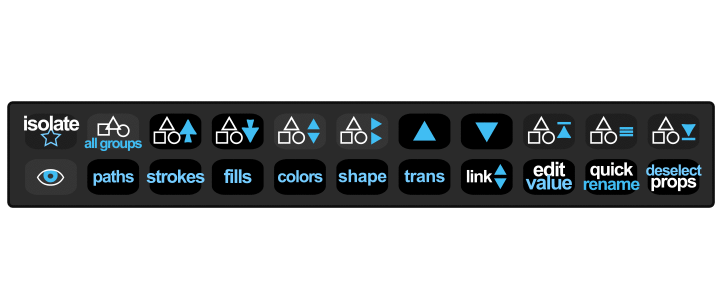
可定制的界面
您可以选择只显示您需要的按钮,这就是为什么我们可以自定义整个UI。
重新排列所有按钮
显示或隐藏任何按钮
图标或文本按钮
实时UI更新
按钮介绍
隔离所有形状图层(Isolate All Shape Layers)
- 单击以隔离形状图层
- 按住Shift并单击以重置隔离
选择所有形状组(Select All Shape Groups)
- 单击以选择所有形状组
- 按住Ctrl +单击以选择形状内容
- Alt +单击以取消选择非组
选择上一个形状组(Select Previous Shape Group)
- 单击以选择上一个形状组
- 按住Alt +单击可跳转到第一个形状组
- 按住Ctrl +单击可跳转到上一个形状图层
选择下一个形状组(Select Next Shape Group)
- 单击 以选择下一个形状组
- Alt +单击 以跳转到上一个形状组
- Ctrl +单击 以跳转到下一个 形状图层
选择此级别(Select This Level)
- 单击选择同一组内的所有内容
选择内部水平(Select Inside Level)
- 单击以选择所有内部支柱组
- Shift +单击 跳到父母身边
跳转到组(Jump To Group)
- 单击可跳转到第一个/中间/最后一个组
切换已启用(Toggle Enabled)
- 已启用切换(眼睛图标)
选择上一个属性(Select Previous Property)
- 单击以选择同一级别的上一个属性
- Shift +单击以跳转到所选的父属性
- Ctrl +单击以在组中向上移动选定的道具
- Ctrl + Shift +单击以将选定的道具移出组
选择下一个属性(Select Next Property)
- 单击以选中同一级别的下一个属性
- 按住Shift键并单击以跳转到选定的道具组
- 按住Ctrl +单击可在组中向下移动选定的道具
- 按Ctrl + Shift +单击将选定的道具移动到下面的组中
选择笔划(Select Strokes)
- 单击以选择所有笔触属性
- 按住Ctrl +单击以选择特定笔触道具(宽度,颜色等)
选择路径(Select Paths)
- 单击 选择所有路径属性
- Ctrl +单击以选择路径w表达式
选择填充(Select Fills)
- 单击以选择所有填充属性
- Ctrl +单击以选择特定填充道具(颜色,不透明度等)
选择颜色(Select Colors)
- 单击以选择所有颜色属性
- 按住Ctrl +单击 选择特定的颜色道具(匹配颜色,表达等)
选择形状属性(Select Shape Properties)
- 单击以选择所有参数形状属性
选择形状变换(Select Shape Transforms)
- 单击以选择所有形状变换道具
- 按住Ctrl +单击选择特定的变换(比例,位置等)
编辑值(Edit Value)
- 单击以连续编辑道具
表达式链接值(Expression Link Values)
- 单击以将选定的道具值链接到第一个选定道具
- Shift +单击以链接到最后一个道具(具有相同值类型的道具)
选择属性(Deselect Props)
- 点击取消选择属性
- Shift键+单击以取消没有选择属性的图层
快速重命名(Quick Rename)
-单击以连续重命名道具
更新日志
| 1.2 | 2018.09.05 |
|---|---|
固定面板焦点问题(CS6及更早版本)
修复了弹出窗口问题(CS6及更早版本)
修复了“无法创建临时图像文件”错误(CS6及更早版本)
| |
安装方法
方法一
在DMG包中直接将 bq_ShapeLayerNavigator.jsxbin 文件拖入 After Effects 文件夹中;
重启 After Effects ,该插件就可以在 窗口 一栏中找到。
方法二
将 bq_ShapeLayerNavigator.jsxbin 文件复制到 After Effects/Scripts/ScriptUI Panels 文件夹中;
重启 After Effects ,该插件就可以在 窗口 一栏中找到。
注意:
如果使用的是 After Effects CS6 ,则还必须将DMG包中名为 bq_ShapeLayerNavigator 的文件夹拖入 After Effects 文件夹中或复制到 After Effects/Scripts/ScriptUI Panels 文件夹中。
要使用该插件,需要在 After Effects 中打开 After Effects - 首选项 - 常规 ,勾选 允许脚本写入文件和访问网络。










